cat
표준 입력으로 받는 값을 표준 출력으로 이어주는 명령..이라는데 그냥 파일 텍스트를 터미널로 보여줘~ 라고 생각하면 된다.
사용법
cat [option] [filenames]제일 만만한 /etc/passwd 에 있는 값을 뽑아보자
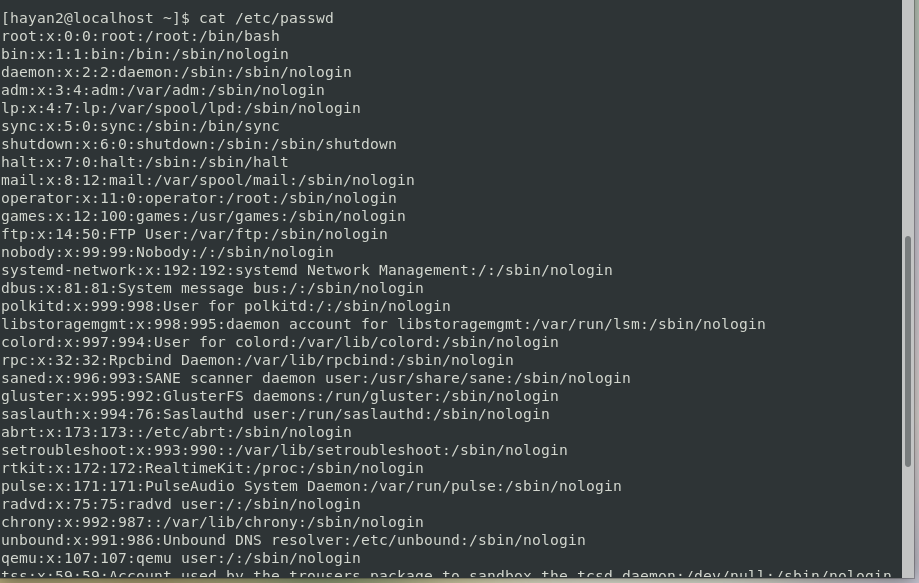
옵션
-b : 행 번호를 붙여주는데 공백 제외
-n : 행 번호를 붙여주는데 공백 포함
-E : 각 라인 맨 끝에 $표시
-T : 탭 문자를 ^i로 표시
-v : 인쇄 불가능한 문자 식별하여 출력
-A : -v -E -T 옵션 통합한 옵션
-s : 공백이 연속으로 여러 개가 나오면 하나의 공백 줄로 출력
간단하게 -b와 -n을 해보자
cp /etc/passwd passwd
cat -b passwd
잘 나오넹. 근데 공백 포함이랬으니까 vi 편집기로 공백을 만든 후 출력해보자
vi passwd
cat -b passwd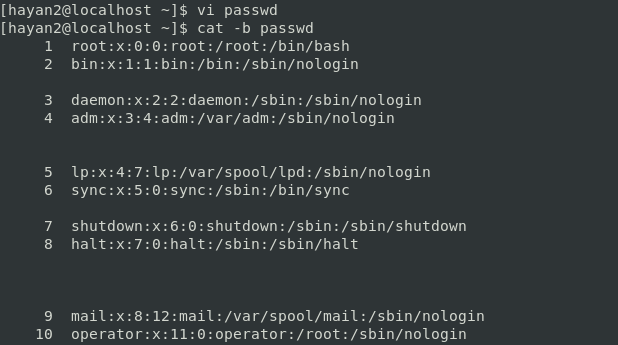
그리고 이 passwd 파일을 -s 옵션을 주고 출력하면 공백이 한 줄로 줄여준다
궁금하면 직접 해보세요
head
텍스트 파일 첫 부분을 보여주는 명령어
사용법
head [option] [filenames]옵션
-n rows : 파일 앞에서부터 지정된 만큼 출력. -n 5 대신 -5로 축약가능
-c n : n 바이트까지 출력
-q : 여러 개 파일 출력할 때 파일 이름 헤더를 출력하지 않음
head -10 passwd
tail
텍스트 파일 끝 부분을 보여주는 명령어
사용법
tail [option] [filenames]-n rows :
-c :
-f : 특정 파일의 끝부분에 새로운 행이 추가될 경우 실시간으로 출력. 로그파일 모니터링 할 때 유용하게 쓰임
q :
head 와 tail 을 잘 섞으면 이런 혼종이 탄생함
head -30 passwd | tail > test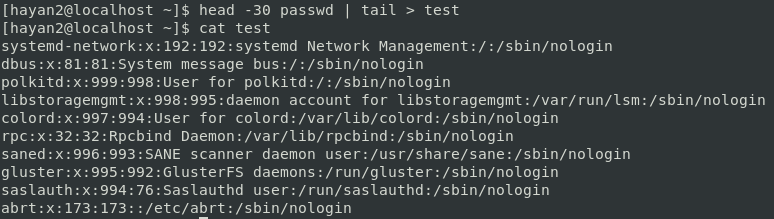
-> 21번째 줄부터 30번째 줄까지 내용을 저장
more
page단위로 출력해주는 명령어
사용법
more [option] [filenames]옵션
-num : 한 페이지를 num의 줄 수로 지정
실행 상태에서 사용하는 명령
h : help 보여줌
space or z : 다음 페이지
enter : 한 줄씩 보여줌
d or Ctrl + d : 다음 반 페이지 보여줌
q : 종료
b : 이전 페이지 보여줌
f : 한 페이지 스킵하고 다음 페이지 보여줌
/패턴 : 지정한 패턴을 보여줌
= : 현재 줄 번호 보여줌
Ctrl + l : 화면을 다시 출력
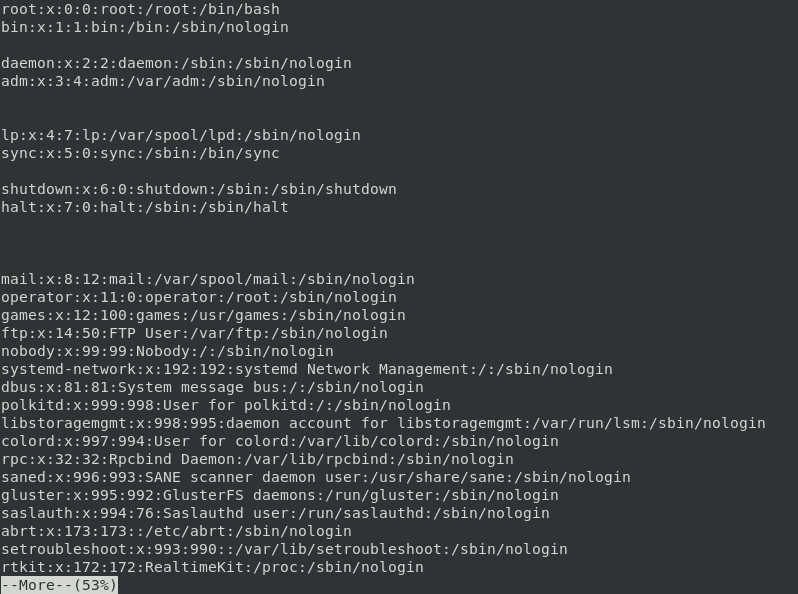
-> d

굿
less
more 명령의 성능 강화 버?전
사용법
less [option] [filenames]옵션
-? : less 실행 시 사용하는 명령들에 대한 도움말 보기
-c : 화면에 출력하기 전에 화면을 정리하여 맨 처음에 위치되도록 해줌
-s : 인접한 여러 공백 줄을 하나의 공백 줄로 처리하여 화면에 보여줌
-e : less 실행 후 맨 끝 줄에 도달한 뒤 [Enter]나 [Space] 키를 누르면 자동으로 끝냄
-N : 줄 번호를 보여줌. +행번호 지정한 행 번호부터 1 page씩 보여줌
실행 상태에서 사용하는 명령
h : help 보여줌
space : 다음 페이지를 보여줌
enter : 한 줄씩 보여줌
q : 종료
b : 이전페이지 보여주기
d : 다음 반 페이지를 보여줌
u : 이전 반 페이지를 보여줌.
y : 이전 줄로 이동
/패턴 : 지정한 ‘패턴(pattern)’을 아래 방향으로 검색.
?패턴 : 지정한 ‘패턴(pattern)’을 윗 방향으로 검색
n : 패턴 검색 시 정방향(아래 방향)으로 다음 패턴의 문자열을 찾아 화면
의 맨 첫 줄에 위치시킴.
N : 패턴 검색 시 역방향(윗 방향)으로 다음 패턴의 문자열을 찾아 화면의
맨 첫 줄에 위치시킴.
결론 : more 말고 less 쓰자
